Tykkään luoda perusverkkoja primitiivien avulla
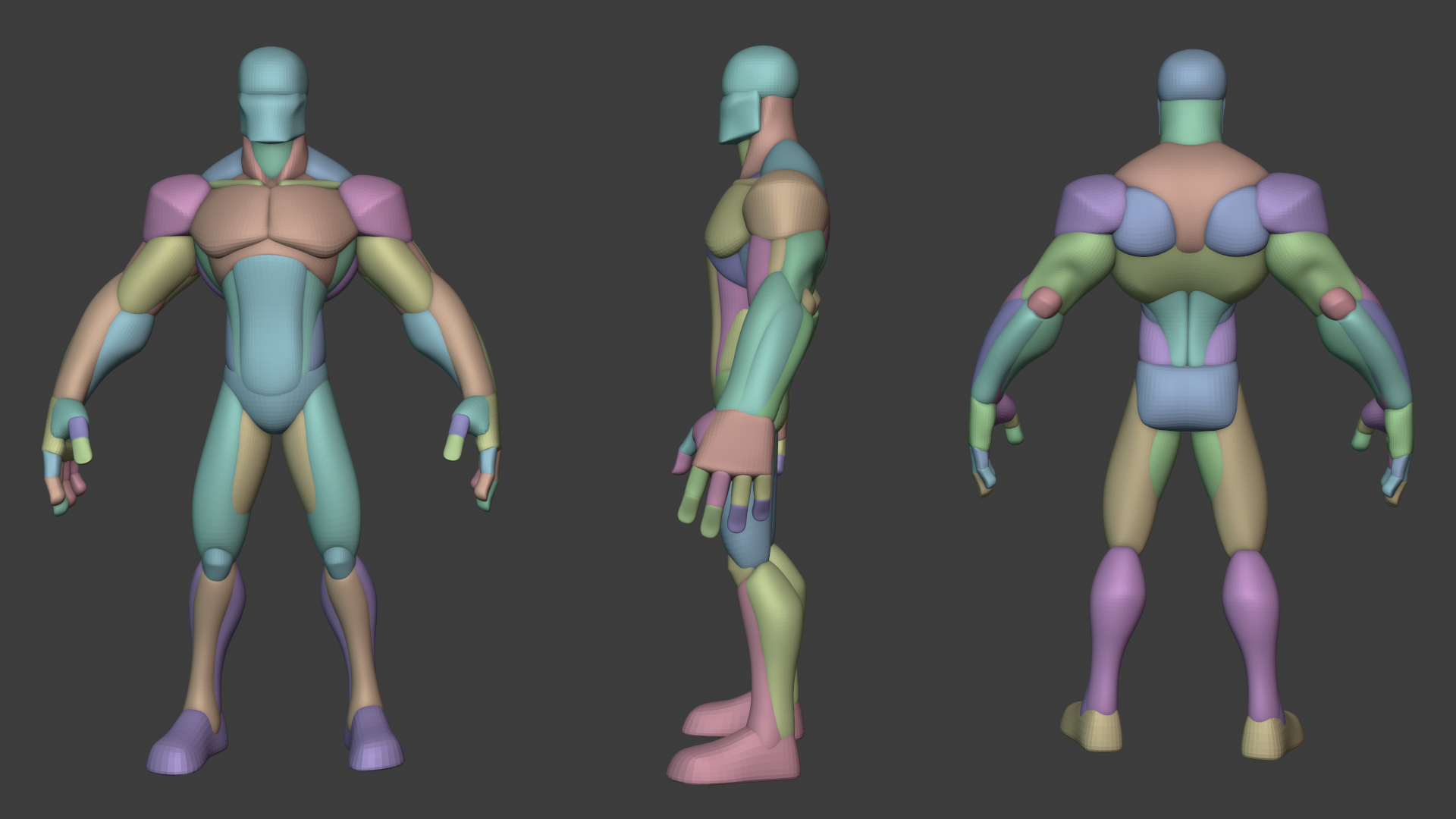
Poeboid:
Työnkulku, jossa ryhmittelet suuremman verkon pienemmiksi ja muokkaat kutakin, jotta isompi näyttää hyvältä, on melko suoraviivaista, mutta monet “hyvistä asioista” ja “hyvää tietää” on hieman piilossa.
Tässä on joitain asioita, joista kannattaa tutustua ja olla tietoinen
1. työkalut “kopioi”, “leikkaa ja kloonaa”, “jakaa käyrän mukaan”, “jakaa” ja muut työkalut objektien jakamiseen
Nämä ovat työkaluja, joiden avulla voit segmentoida suuremman palan pienemmiksi, lapsikappaleiksi melko tarkasti. Ole myös tietoinen siitä, miten lapsitaso toimii . Oletuksena tuonti ja kopiointi jne. valitsee pintapuussa saman kerroksen, jolla seisot. Haluat varmistaa näitä työkaluja käyttäessäsi, että olet lapsitasolla. Jos haluat tehdä lapsitason, vie hiiri puussa olevan tason päälle, niin näet pienen [+]-merkin. + painaminen tuottaa lapsikerroksen, aseta se aktiiviseksi ennen kuin teet jotain, kuten “apply” tai “import”, kun leikkaat ja kloonaat tai erotat. Sen tarkoituksena on varmistaa, että se on todella erillinen, eikä vain kelluva pala samalla kerroksessa.
Jakaminen käyrällä on olennaisesti,
piirrät kohteen päälle suljetun käyrän, rmb käyrälle ja “jakaa käyrän mukaan”. Silloin näiden väliin voi jäädä jopa viisto rako. Mahdollistaa tarkan halkaisun.
On myös hyvä olla tietoinen muotoillun puuobjektin RMB-vaihtoehdoista, kuten “vähentää” … “yhdistää näkyvissä” … “kopioi ja yhdistä kohteeseen”
sillä ainakin Vox-tilassa voit tehdä tämäntyyppisiä toimintoja äärettömän monta kertaa ja ne yksinkertaisesti toimivat.
Käytä koteloita:
poistamalla yhden kohteen tilavuuden toisesta tuhoamatta kumpaakaan.
Yhdistetään kaikki näkyvät kopiona omalla tasollaan.
Kopioi jotain tasosta ja yhdistä se (loogiseen) toiseen tasoon yksityiskohtien yhdistämiseksi. ( Sattuu olemaan tietoinen myös resoluutiosta täällä. Taso , josta yhdistät, sopii tasolle , johon yhdistät . Kun yhdistät 300 000 trisiä 1 miljoonaksi trisiksi, saatat yhtäkkiä päätyä erittäin tiheään kohdeverkkoon)
2. Resoluutiosi tunteminen
Säädäksesi resoluutioita nopeasti Vox-tilassa , käytä RMB:tä objektissa veistospuussa ja käytä “resampling”-vaihtoehtoa. Tämän jälkeen voit tehdä verkosta tiheämmän tai vähemmän tiheän. Aseta näytteenoton esiasetukseksi hyvä tai tasainen saadaksesi parhaat tulokset. On houkuttelevaa käyttää “resoluutioa 2x”, mutta ne itse asiassa tekevät verkostasi fyysisesti pienemmän tai isomman. Välityspalvelin ja multires ovat enemmän pintatilassa ja vain silloin, kun sinun on astuttava ylös tai alas.
Anekdoottisesti huomaan, että kun asioita estetään, melko OK resoluutio on ballpark 300_000 tris. Tällä tasolla jäädytys on helppo tasoittaa, näkymä on nopea, mesh on paljon muokattavampi käytettäessä Move-työkalua jne. Kun tarvitset lisätietoja, hyppää miljooniin.
2.5 Miksi Vox-verkon yksityiskohdat näyttävät paksuilta kuin paljon pieniä laatikoita
toisin kuin pinta, et voi kiertää paljon paikallista resoluutiota tai yksityiskohtia jakamatta verkkoa.
Koska se on enemmän kuin maalaus, vain jopa px yksityiskohtia.
hyvin tyypillinen ilmiö esimerkiksi on, jos sinulla on luonne, kasvoosat kuin silmät; silmäluomet; suu; jne. näyttävät paksuilta eivätkä teräviltä ilman paljon Vox-resoluutiota.
Yrityksen ja erehdyksen tarkoituksena on selvittää tämä, mutta saatat olla ensin järkyttynyt, kun otat miljoonan trisin hahmosi ja yrität muuttaa sen Voxiksi, koko kasvot vain sulavat.
On parempi erottaa kasvot ja pitää kasvot noin miljoonana trisinä vox-tilassa yksityiskohtien säilyttämiseksi, kun taas rungossa / muussa, joka ei vaadi yhtä paljon yksityiskohtiensa säilyttämistä, on järkevämpi määrä trisiä.
3. Pikavalinta
Minulla on tämä pikanäppäin H. Erittäin kätevä vaihdettaessa kappaleiden välillä. Voit siirtää hiiren osoittimen objektin päälle kuvaportissa, painaa (painaan H) pikanäppäintä ja teet veistetyn objektin aktiiviseksi puussa.
4. Vox Hide (tai yleensä piilota pinta pinnan luomiseksi)
Kun piilotat tavaraa yleensä 3DCoat, sinulla on melkein aina mahdollisuus ottaa piilossa oleva ja erottaa se omaan verkkoonsa jollakin tavalla.
Esimerkkejä:
Pintatila: voit jäädyttää pinnan (tai maalata pinnan osia kerrokselle ja valita läpinäkymättömät pikselit saadaksesi jäädytysmaskin) -> piilottaa jäädytetyt kasvot (uskon jäädytettyyn otsikkorivin valikkoon) -> erottaa piilotetut kasvot (uskon geometria otsikkorivin valikko) ja olet erottanut juuri kyseisen pintaosan.
Vox-tila: tässä se on hyvä, koska voit käyttää “Vox Hide” -työkalua piilottaaksesi suuria paloja malleistasi paksuudeltaan, ja voit sitten käyttää “Piilotettu geometriaan” -vaihtoehtoja saadaksesi vain piilotetun Vox-objektin uusi esiintyminen.
5. Gizmoless muunnoksia
Nämä ovat työkaluja, joiden avulla voit suunnata ja käsitellä muotoiltua objektiasi uudelleen näyttötilassa ja kuvaportissa vain pikanäppäinpainalluksella ja vetämällä sen sijaan, että käytät muunnostyökalua ja käsittelet sitä GIzmon kautta. En voi tarpeeksi korostaa, kuinka helpotus on, että pääset käyttämään näitä yhdessä Quick Pickin kanssa erillisten kappaleiden nopeaan siirtämiseen ja yhdistämiseen.
…on paljon tavaraa,. Tämän ei ole tarkoitus estää sinua hakemasta opetusohjelmia tai apua, mutta anekdoottisesti 3DCoat ponnistus on parasta käyttää pohtimalla “miten voin saavuttaa X” ja tutkimalla sitten erilaisia työkaluja ja kokeilemalla niitä ja katsomalla, mistä he voivat saada sinut. Jos yrität seurata opetusohjelmaa 1:1, se voi johtaa siihen, mutta henkilökohtaisesti mielestäni on parempi vain kokeilla. Istun ja odotan opetusohjelmia, koska “silloin voin vihdoin alkaa käyttää ohjelmistoa ja varustaa itseni sen käyttöön”, saatat odottaa ikuisesti. Onnea
Edit: Jos olet perehtynyt Blender. Suosittelen siksi lämpimästi tutustumaan Blender -sovelluslinkkiin, koska voi olla hyvä kokeilla esimerkiksi jotain 3dcoatilla ja lähettää se Blender, verrattuna siihen, että aluksi yritetään tehdä kaikkea 3DCoat . Jotkut käyttävät ja jotkut siihen tutustuminen on parempi kuin ei mitään. Saatat esimerkiksi pitää siitä, kuinka nopeasti voit työskennellä perussilmien kanssa 3DCoat ja lähettää ne Blender kuvanveistoa varten jne. tai lähettää takaisin 3DCoat UV-valoa varten, lisäämällä yksityiskohtia. Ne ovat erittäin hyviä ohjelmistoja käytettäväksi yhdessä.
 Suomi
Suomi  English
English Українська
Українська Español
Español Deutsch
Deutsch Français
Français 日本語
日本語 Русский
Русский 한국어
한국어 Polski
Polski 中文 (中国)
中文 (中国) Português
Português Italiano
Italiano Svenska
Svenska 中文 (台灣)
中文 (台灣) Dansk
Dansk Slovenčina
Slovenčina Türkçe
Türkçe Nederlands
Nederlands Magyar
Magyar ไทย
ไทย हिन्दी
हिन्दी Ελληνικά
Ελληνικά Tiếng Việt
Tiếng Việt Lietuviškai
Lietuviškai Latviešu valoda
Latviešu valoda Eesti
Eesti Čeština
Čeština Română
Română Norsk Bokmål
Norsk Bokmål